Wis eenvoudig alle inhoud en instellingen op iPhone, iPad of iPod volledig en permanent.
- Wis iPhone Junk-bestanden
- Wis de iPad-cache
- Wis iPhone Safari-cookies
- Duidelijke iPhone-cache
- Wis het iPad-geheugen
- Wis iPhone Safari-geschiedenis
- Verwijder iPhone-contacten
- Verwijder iCloud Backup
- Verwijder iPhone e-mails
- Verwijder iPhone WeChat
- IPhone WhatsApp verwijderen
- IPhone-berichten verwijderen
- Verwijder iPhone-foto's
- Verwijder de iPhone-afspeellijst
- Verwijder iPhone Beperkingen Toegangscode
Hoe apps op iPhone te verwijderen met behulp van de beste methoden
 Posted by Lisa Ou / 03 maart 2023 09:00
Posted by Lisa Ou / 03 maart 2023 09:00Ben je dol op het downloaden van verschillende apps op je iPhone? Applicaties zijn als bonusfuncties die u op elk gewenst moment aan uw apparaat kunt toevoegen. Ze zijn beschikbaar in de App Store, waardoor ze snel kunnen worden geïnstalleerd. Daarom maakt het ook het installeren van meerdere apps gemakkelijk en neemt het voldoende ruimte in beslag. Soms merk je niet dat de opslag van je iPhone hierdoor langzaamaan onvoldoende wordt. En onvoldoende opslagruimte leidt vaak tot trage prestaties van het apparaat. Of erger nog, het veroorzaakt vertraging, waardoor je de iPhone niet goed kunt gebruiken. Het verwijderen van apps van het apparaat is dus de beste actie om deze omstandigheid te verhelpen.
FoneEraser voor iOS is de beste iOS-gegevensreiniger die gemakkelijk alle inhoud en instellingen op iPhone, iPad of iPod volledig en permanent kan wissen.
- Reinig ongewenste gegevens van iPhone, iPad of iPod touch.
- Wis snel gegevens met eenmalig overschrijven, waardoor u tijd kunt besparen voor veel gegevensbestanden.
De vraag is nu: hoe verwijder je apps op de iPhone 7, 8 en andere modellen? Gelukkig vind je het antwoord in dit artikel. Er zijn verschillende manieren om apps op iPhones te verwijderen, maar de beste moeten nog worden ontdekt. Daarom hebben we verschillende tools en methoden online geprobeerd om de belangrijkste op te sporen en in dit bericht te verzamelen. Dat gezegd hebbende, kunt u erop vertrouwen dat de onderstaande onderdelen uw problemen met uw iPhone-apps zullen oplossen. Als je een methode nodig hebt die een of meerdere apps tegelijk verwijdert, is dat geen probleem. U hoeft alleen de methode te kiezen waarmee u vertrouwd bent en door te gaan met het verwijderen van de app.
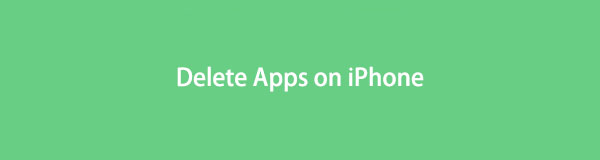

Gidslijst
Deel 1. Hoe apps op iPhone op startscherm te verwijderen
Het verwijderen van apps op het startscherm is waarschijnlijk de gemakkelijkste manier om ze op de iPhone te verwijderen. Het enige dat nodig is, is een paar tikken en u kunt de app binnen enkele seconden van uw apparaat verwijderen. Maar het probleem met deze methode is dat je de apps afzonderlijk moet verwijderen. Er is geen optie om meerdere apps tegelijk te verwijderen zonder gegevens te verliezen, aangezien u alleen een verwijderingsproces voor elke app één voor één kunt uitvoeren.
Handel in overeenstemming met de probleemloze instructies hieronder om kennis op te doen over het verwijderen van een app op iPhone 7, 8, 9 en andere modellen op het startscherm:
Stap 1Ontgrendel je iPhone en ga naar het startscherm, waar de apps zich bevinden. Zoek of veeg over het scherm totdat je de app ziet die je niet nodig hebt of wilt verwijderen.
Stap 2Wanneer u de app vindt, tikt u erop en laat u het scherm niet los. Laat uw greep alleen los wanneer de app schudt, en een "X" or "-" symbool verschijnt in de linkerbovenhoek van het pictogram van de app.
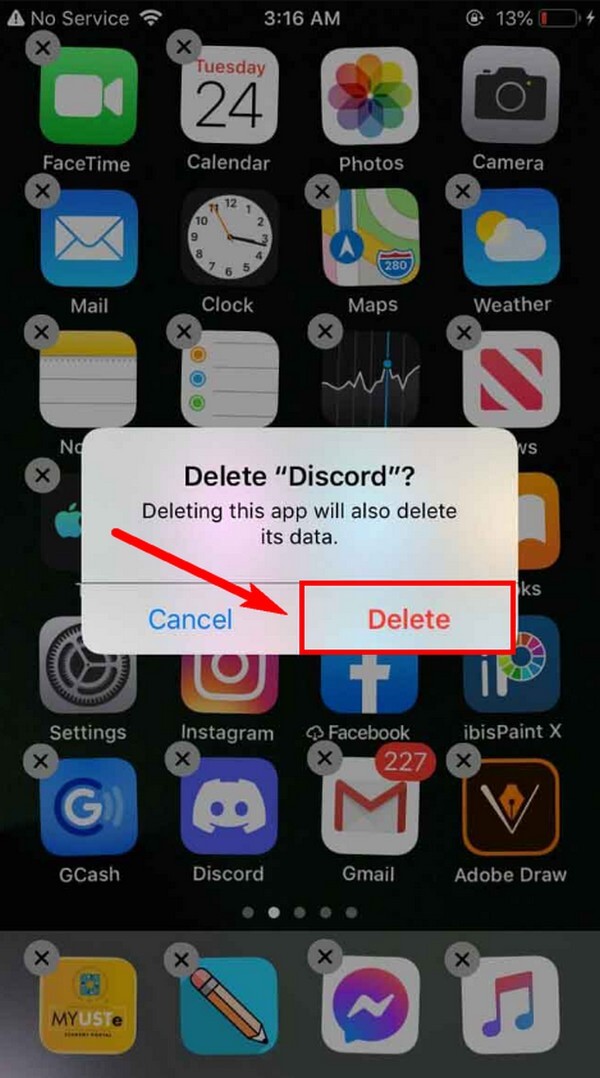
Stap 3Als u op de "x”-symbool, verschijnt er een pop-up waarin om bevestiging voor verwijdering wordt gevraagd op het scherm van uw iPhone. Druk op Verwijder tabblad om het proces te voltooien. De app wordt dan van uw apparaat verwijderd.
Deel 2. Hoe apps op iPhone te verwijderen via de app Instellingen
Aan de andere kant staat het verwijderen van apps aan Instellingen is ook een van de populaire manieren hiervoor. Net als de bovenstaande methode, heeft het eenvoudige stappen die u efficiënt op uw iPhone kunt uitvoeren. Het enige waar u op moet letten, is dat deze methode meer stappen heeft. Daarom hebt u mogelijk nog steeds een kopie van de stappen nodig de tweede of derde keer dat u apps verwijdert om het proces te onthouden. Bovendien biedt deze methode ook slechts één app-verwijdering tegelijk. Maar maak je geen zorgen; u kunt doorgaan naar het volgende deel als u meerdere apps wilt verwijderen en tijd en moeite wilt besparen.
Volg de onderstaande probleemloze instructies om kennis op te doen over het verwijderen van apps op een iPhone 7, 8, 9 en andere modellen in de app Instellingen:
Stap 1Open je iPhone en bekijk je apps. Zodra je de verstoppen pictogram, tik erop om toegang te krijgen Instellingen. Scroll een beetje naar beneden en tik op de Algemeen Tab.
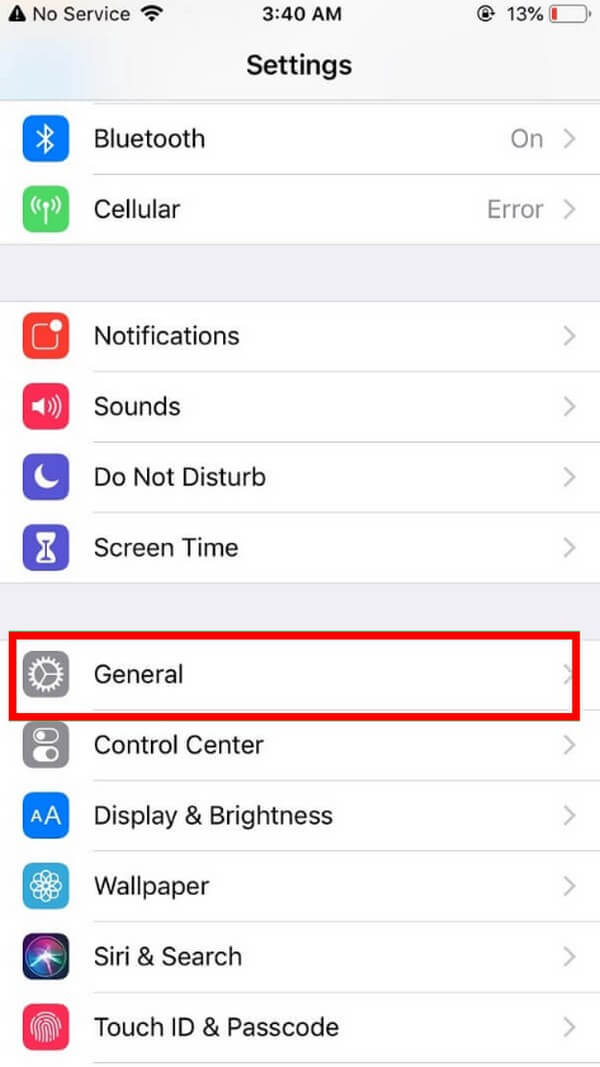
Stap 2Blader op het volgende scherm opnieuw naar beneden totdat u het ziet iPhone-opslag tabblad. Tik erop en tik vervolgens op Beheer Opslag nadien. Daarin staat de lijst met apps die op je iPhone zijn geïnstalleerd. De ruimte die ze innemen, wordt ook op het scherm weergegeven.

Stap 3Selecteer de app die u van uw iPhone wilt verwijderen. De volgende interface zal dan een App verwijderen tabblad. Klik erop om apps op uw apparaat te verwijderen.
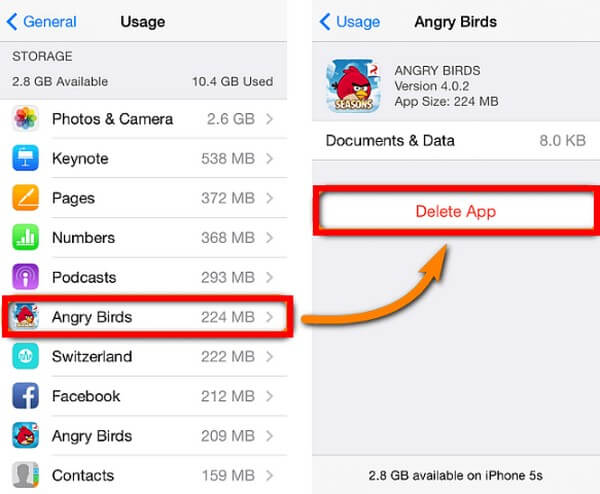
Deel 3. Hoe apps op iPhone te verwijderen met FoneEraser voor iOS
Als je een meer geavanceerde manier nodig hebt om de apps op je iPhone te verwijderen, probeer dan de FoneEraser voor iOS. Dit programma biedt de beste functies om maak je iOS-apparaat schoon. Dit omvat het wissen van niveau-opties, waardoor het verwijderen van de app sneller en beter georganiseerd wordt. Je kunt FoneEraser voor iOS ook gebruiken om andere gegevenstypen op je iPhone te verwijderen, zoals foto's, video's, berichten, contacten en meer. En gelukkig voor jou, deze tool is compatibel met zowel Mac- als Windows-computers.
FoneEraser voor iOS is de beste iOS-gegevensreiniger die gemakkelijk alle inhoud en instellingen op iPhone, iPad of iPod volledig en permanent kan wissen.
- Reinig ongewenste gegevens van iPhone, iPad of iPod touch.
- Wis snel gegevens met eenmalig overschrijven, waardoor u tijd kunt besparen voor veel gegevensbestanden.
Volg de onderstaande probleemloze instructies om kennis op te doen over het verwijderen van een app op iPhone 8, 7, 9 en andere modellen met FoneEraser voor iOS:
Stap 1Navigeer naar de officiële website van FoneEraser voor iOS en klik op de Gratis download knop met de Windows aan de linkerkant van de pagina. Als u ondertussen Mac gebruikt, klikt u op Ga naar Mac-versie om degene met het Apple-logo te zien. Wanneer de download is voltooid, begint u met het installeren van het programma om het op uw computer uit te voeren.
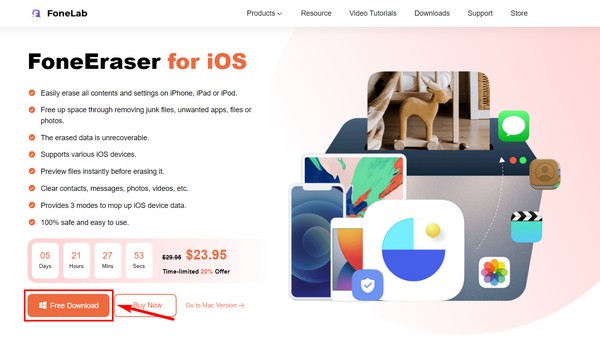
Stap 2Wanneer de primaire interface van FoneEraser voor iOS verschijnt, sluit je je iPhone met een USB-kabel aan op de computer. Zorg ervoor dat het compatibel is om succesvol verbinding te maken. Druk daarna op de Quick Scan onderaan de interface om het programma uw iPhone-gegevens te laten lezen.
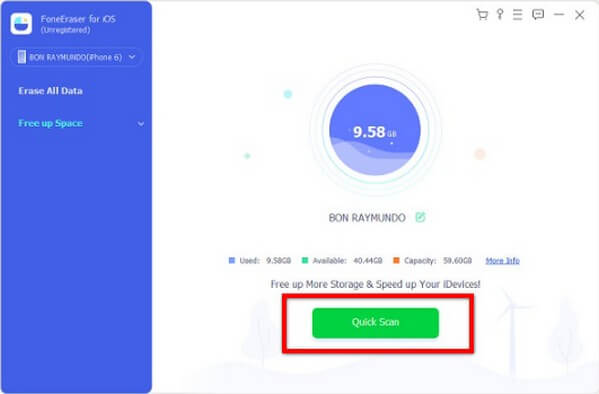
Stap 3Zodra het scannen is voltooid, klikt u op de Maak ruimte vrij pijl-omlaag in het linkerdeelvenster om de opties weer te geven. Klik op de Toepassingen verwijderen, en de apps op uw iPhone worden vervolgens weergegeven in het rechtergedeelte van het scherm.
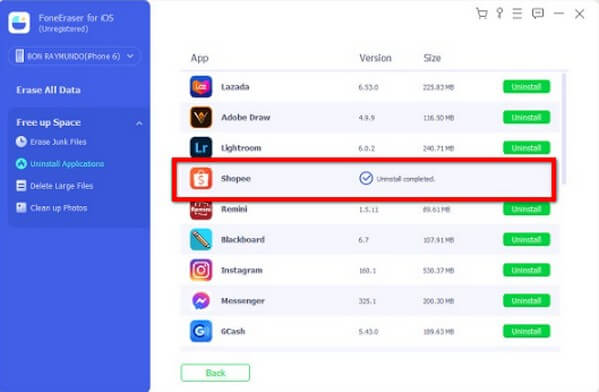
Stap 4Elke app heeft een Installatie ongedaan maken knop die daarop is uitgelijnd. Klik op degene die u wilt verwijderen om de app snel te verwijderen. En dat is het. Daarmee hebt u uw apps met succes verwijderd.
FoneEraser voor iOS is de beste iOS-gegevensreiniger die gemakkelijk alle inhoud en instellingen op iPhone, iPad of iPod volledig en permanent kan wissen.
- Reinig ongewenste gegevens van iPhone, iPad of iPod touch.
- Wis snel gegevens met eenmalig overschrijven, waardoor u tijd kunt besparen voor veel gegevensbestanden.
Deel 4. Veelgestelde vragen over het verwijderen van apps op iPhone
Hoe verwijder je sneller apps van iPhone 7?
De basismethode voor het verwijderen van een app op de iPhone vereist een handmatige verwijdering van elke app, waardoor het proces langer duurt, vooral als u meerdere apps verwijdert. Gelukkig kun je programma's zoals FoneEraser voor iOS, wat een sneller proces voor verwijdering biedt.
Waarom kan ik geen apps van mijn iPhone verwijderen?
Als u geen apps van uw iPhone kunt verwijderen, hebt u hiervoor mogelijk de Apple ID en het wachtwoord van het apparaat nodig. Daarom raden we de FoneEraser voor iOS in plaats daarvan om apps zonder beperkingen te kunnen verwijderen.
Kan FoneEraser voor iOS apps op iPad verwijderen?
Ja het kan. FoneEraser voor iOS, zoals de naam aangeeft, ondersteunt verschillende iOS-apparaten. Dit omvat verschillende modellen iPhone, iPad en iPod Touch. En zelfs als u dit programma op een Windows-computer gebruikt, kunt u nog steeds uw iOS-apparaat aansluiten.
Als je een ander probleem tegenkomt met je apparaat, ga dan naar de FoneLab-website voor betrouwbaardere tools zoals FoneEraser voor iOS. U kunt ook eventuele vragen of suggesties achterlaten in het onderstaande vak.
FoneEraser voor iOS is de beste iOS-gegevensreiniger die gemakkelijk alle inhoud en instellingen op iPhone, iPad of iPod volledig en permanent kan wissen.
- Reinig ongewenste gegevens van iPhone, iPad of iPod touch.
- Wis snel gegevens met eenmalig overschrijven, waardoor u tijd kunt besparen voor veel gegevensbestanden.
